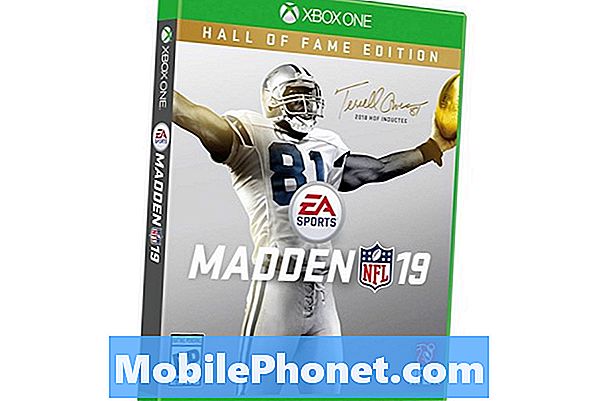Sisältö
- Kuinka lisätä lisää sähköpostitilejä (POP3 / IMAP) S6 Edge Plus -laitteeseen
- Exchange ActiveSync -sähköpostitilin määrittäminen Galaxy S6 Edge Plus -sovellukseen
- Käytä ja hallitse Exchange ActiveSync -asetuksia
- Oletussähköpostitilin valitseminen Galaxy S6 Edge Plus -sovelluksessa
- Kuinka kirjoittaa ja lähettää sähköpostia Galaxy S6 Edge Plus -laitteellasi
- Kuinka avata ja tarkastella sähköposteja Galaxy S6 Edge Plus -sovelluksessa
- Sähköpostitilin poistaminen Galaxy S6 Edge Plus -sovelluksessa
- Kuinka lajitella ja poistaa sähköpostiviestejä
- Kuinka lisätä ensisijaisia lähettäjiä
- Sähköpostiasetusten löytäminen Galaxy S6 Edge Plus -sovelluksesta
Suuremmalla ja paremmalla Samsung Galaxy S6 Edge Plus (#Samsung # GalaxyS6EdgePlus) -palvelulla on paljon enemmän. Sen lisäksi, että tarjoat sinulle mukaansatempaavan viihdekokemuksen sen vallankumouksellisen saumattoman kaksoisreunan kautta, voit myös käyttää tätä nerokasta laitetta monilla fiksuilla tavoilla, kuten määrittää se # sähköpostille ja tarkistaa sähköpostisi tien päällä.

Huomautus: Varmista etukäteen tarvittavat tiedot, kuten käyttäjänimi, salasana ja palvelinasetukset, jotta voit määrittää asetukset onnistuneesti.
- Mene Koti -näyttö.
- Kosketus Sovellukset.
- Kosketus Sähköposti jatkaa.
- Jos sähköpostin pikakuvake on käytettävissä aloitusnäytössä, napauta sitä vain avataksesi Saapuneet-kansion heti.
- Kirjoita seuraavassa näytössä sähköpostiosoitteesi sen osoittamaan kenttään.
- Kosketa Salasana ja kosketa sitten Seuraava edetä.
- Anna sähköpostiosoitteesi oikea salasana.
- Kosketus Kirjaudu sisään.
- Lue ja tarkista käyttöoikeudet ja kosketa Hyväksyä -painiketta jatkaaksesi.
- Seuraavassa näytössä voit halutessasi määrittää sähköpostitilisi manuaalisesti tai automaattisesti. Määritä sähköposti manuaalisesti koskettamalla Manuaalinen asennus. Muussa tapauksessa kosketa Seuraava.
Huomautus: Jos kosketat Seuraava, puhelin yrittää automaattisesti määrittää sähköpostitilisi etsimällä sähköpostipalvelimen asetukset.
- Jatka tämän oppaan käyttöä koskettamalla Manuaalinen asennus sen sijaan ja jatka vaiheeseen # 10.
- Sitten sinua pyydetään valitsemaan sähköpostitilisi tyyppi. Kosketus POP3-tili.
- Anna saapuvan palvelimen asetukset (sähköpostiosoite, käyttäjänimi, POP3-palvelin, suojaustyyppi, porttijne.) ja kosketa sitten Seuraava jatkaa.
- Odota, että puhelimesi muodostaa yhteyden saapuvaan palvelimeen antamiesi asetusten avulla.
- Jos yhteyden muodostaminen onnistuu, sinua pyydetään lähtevän palvelimen asetusnäytössä. Anna lähtevän palvelimen asetukset ja kosketa Seuraava. Jatka vaiheeseen 13.
- Jos antamasi saapuvan palvelimen asetukset ovat virheelliset, sinua pyydetään tarkistamaan asetuksesi ja yrittämään uudelleen.
- Anna laitteen muodostaa yhteys lähtevään palvelimeen antamiesi asetusten avulla. Se muodostaa yhteyden palvelimeen, ja sinua pyydetään Synkronoiasetukset-näyttö. Tee valintasi ja kosketa Seuraava. Jatka vaiheeseen 14.
- Jos lähtevän palvelimen asetuksille antamasi tiedot ovat virheelliset, sinua pyydetään tarkistamaan asetukset ja yrittämään uudelleen.
- Kirjoita sähköpostiosoitteen nimi ja kirjoita nimesi (allekirjoitus) haluamallasi tavalla.
- Kosketus Tehty Asennus loppuun. Siihen mennessä sinun pitäisi alkaa vastaanottaa viestejä kyseisestä sähköpostista puhelimeesi.
Kuinka lisätä lisää sähköpostitilejä (POP3 / IMAP) S6 Edge Plus -laitteeseen
Voit lisätä useita sähköpostitilejä suoraan puhelimesi varastosähköpostisovelluksesta, vaikka olisit jo määrittänyt toisen sähköpostitilin. Näin:
- Kosketus Sovellukset alkaen Koti -näyttö.
- Kosketus Sähköposti avataksesi sähköpostilaatikon.
- Kosketus Lisää nähdäksesi lisää vaihtoehtoja.
- Vieritä kohtaan ja kosketa valitaksesi asetukset.
- Kosketus Lisätätili Sähköpostiasetukset-näytössä.
- Viimeistele tilin määritys seuraamalla näytöllä näkyviä ohjeita.
- Kun sähköpostitili on lisätty, alat saada sähköpostiosoitetta kyseiselle tilille laitteellasi.
Vaihtoehtoisesti voit käyttää sähköpostitiliä käyttämällä Galaxy S6 Edge Plus -asetusvalikkoa. Näin:
- Kosketus Sovellukset kotoa.
- Kosketus asetukset.
- Vieritä kohtaan ja kosketa Tilit.
- Lisää tili koskettamalla Lisää tilin kuvake.
- Vieritä kohtaan ja kosketa Sähköposti avataksesi sähköpostitilien määritysnäytön.
- Kirjoita lisättävän sähköpostitilin sähköpostiosoite ja salasana.
- Kosketus Seuraava jatkaaksesi normaalia asetusta. Tällöin puhelimesi testaa saapuvat ja lähtevät palvelimet automaattisesti.
- Jos valitset manuaalisen asennuksen ja sinulla on kaikki tarvittavat mukautetut asetukset määritettäväksi, kosketa Manuaalinenperustaa ja anna palvelimen asetukset, kuten postityyppi, käyttäjänimi, salasana, palvelin, suojaustyyppi jne.
- Valitse haluamasi synkronointiasetukset ja kosketa sitten Seuraava.
- Kirjoita tilille nimi ja lähtevien viestien näyttönimi.
- Suorita asennus loppuun koskettamalla Tehty. Alat sitten saada sähköpostiviestejä lisätylle tilille.
Tärkeät muistiinpanot:
- Sinua pyydetään antamaan lisätietoja, jos määritettävää tilityyppiä ei ole puhelimesi tietokannassa. Tässä tapauksessa sinun on hankittava kaikki asiaankuuluvat tiedot sähköpostitililtä ennen kuin jatkat.
- Vääristä asetuksista johtuvien sähköpostiasetusten virheiden välttämiseksi ota yhteyttä palveluntarjoajaan tai verkko-operaattoriin saapuvien ja lähtevien palvelinasetusten vahvistamiseksi ennen manuaalisen määrityksen jatkamista.
Exchange ActiveSync -sähköpostitilin määrittäminen Galaxy S6 Edge Plus -sovellukseen
Jos haluat pysyä ajan tasalla uusimmista töistä, vaikka olisit kotona tai muualla, sinun on määritettävä työ- / yrityssähköposti uudelle älypuhelimellesi. Seuraa näitä vaiheita synkronoidaksesi yrityssähköpostisi, kalenterit, yhteystiedot ja tehtävät, S6 Edge Plus -sovellukseen Microsoft Exchange ActiveSync -palvelimen avulla.
- Kosketus Sovellukset aloitusnäytöltä päästäksesi alkuun.
- Kosketus asetukset.
- Sen asetukset-näyttö, kosketus Henkilökohtainen nähdäksesi lisää vaihtoehtoja.
- Vieritä kohtaan ja kosketa Tilit.
- Kosketus Lisätätili Tilit-näytössä.
- Sinulta kysytään luettelo käytettävissä olevista tilityypeistä. Vieritä kohtaan ja kosketa Microsoft Exchange ActiveSync.
- Seuraavassa näytössä sinua pyydetään määrittämään Exchange-tilisi. Kirjoita sähköpostiosoitteesi ja salasanasi.
- Kosketa Seuraava - jos haluat jatkaa tavallista asennusta. Tämän vaihtoehdon avulla laite voi yrittää muodostaa yhteyden Exchange-palvelimen asetuksiin automaattisesti. Suorita asennus loppuun noudattamalla näytön ohjeita.
- Kosketa Manuaalinen asennus - jos haluat jatkaa manuaalista asetusta.
- Jatka tämän oppaan koskettamalla Manuaalinen asennus.
- Kun sinua pyydetään Aktivoi sähköposti -näyttö, lue ja tarkista tiedot ja kosketa OK edetä.
- Anna Exchange-palvelinasetuksesi ja kosketa Seuraava.
- Sinua pyydetään vahvistamaan asetukset ja yritä syöttää kaikki tarvittavat asetukset uudelleen, jos puhelimesi ei löydä tarvittavia lisätietoja prosessin loppuun saattamiseksi.
- Ota tarvittaessa yhteyttä yrityksen verkon järjestelmänvalvojaan saadaksesi Exchange-palvelimen asetustiedot.
- Määritä synkronointiasetuksesi haluamallasi tavalla Seuraava jatka seuraavaan näyttöön.
- Anna tilillesi nimi ja kosketa Tehty Asennus loppuun.
Exchange ActiveSync -sähköpostisi on nyt määritetty, joten sinun pitäisi jo alkaa saada sähköpostiviestejä postilaatikkoosi. Odota vain, että puhelin hakee uudet sähköpostit.
Käytä ja hallitse Exchange ActiveSync -asetuksia
Puhelimessa voi määrittää useita Exchange ActiveSync Email -ominaisuuksia. Näin määrität asetukset Exchange Exchange ActiveSync -sähköpostiviesteille, kuten synkronointiasetukset, toimiston ulkopuoliset viestit, tilin asetukset ja paljon muuta:
- Kosketus Sovellukset kotoa.
- Kosketus Sähköposti.
- Kosketus Lisää Saapuneet-näytössä.
- Vieritä kohtaan ja kosketa asetukset.
- Kosketa Exchange ActiveSync -tilin nimi jonka vaihtoehtoja haluat tarkastella.
- Napauta valitaksesi minkä tahansa vaihtoehdoista, jotka haluat määrittää valitulle sähköpostitilille. Käytettävissä olevien vaihtoehtojen joukossa ovat Synkronoi tili, Tilin nimi, Itse kopio / piilokopio, Allekirjoitus, Näytä kuvat ja Synkronointiaikataulu, muutamia mainitakseni.
Oletussähköpostitilin valitseminen Galaxy S6 Edge Plus -sovelluksessa
Jos olet määrittänyt puhelimeesi useita sähköpostitilejä, sinun on valittava oletussähköpostitili. Oletustili on se, jota käytetään, kun kirjoitat ja lähetät sähköposteja. Näin määrität puhelimesi oletussähköpostin:
- Kosketus Sovellukset kotoa.
- Kosketus Sähköposti.
- Sen Saapuneet-näyttö, kosketus Lisää.
- Kosketus asetukset jatkaa.
- Kosketus Aseta oletustili.
- Kosketa sähköpostitiliä, jota haluat käyttää oletuksena.
- Kosketus Tehty tallentaa muutokset.
Kuinka kirjoittaa ja lähettää sähköpostia Galaxy S6 Edge Plus -laitteellasi
Nyt kun olet jo määrittänyt sähköpostitilisi laitteellesi, voit alkaa kirjoittaa ja lähettää sähköpostia käyttämällä oletustiliäsi tai mitä tahansa määritettyä tiliä. Voit lisätä valokuvia, videoita tai asiakirjoja sähköpostiviestien liitteinä tuottavuuden parantamiseksi. Näin:
- Kosketus Sovellukset kotoa.
- Kosketus Sähköposti avataksesi Saapuneet-ruudun.
- Kosketa tilin nimeä ruudun yläosassa, jos haluat vaihtaa toiseen sähköpostitiliin.
- Jos haluat tarkastella useita postilaatikoita kerralla, kosketa tilin nimeä näytön yläosassa ja kosketa sitten Yhdistetty postilaatikko nähdäksesi viestit kaikista puhelimellasi määrittämistäsi sähköpostitileistä.
- Kosketus Säveltää avataksesi sähköpostin kokoonpanonäytön kirjoittaaksesi viestisi.
- Määritä viestin vastaanottaja (t), aihe ja kirjoita viesti.
- Kosketus Liittääja valitse sitten viestiin liitettävä tiedosto koskettamalla.
- Jos haluat nähdä lisää vaihtoehtoja sähköpostiviestejä kirjoitettaessa, kosketa Lisää ja valitse vaihtoehto.
- Kun olet kirjoittanut viestisi, kosketa Lähettää lähettää sen.
Kuinka avata ja tarkastella sähköposteja Galaxy S6 Edge Plus -sovelluksessa
Tiedät, saapuuko sähköposti, kun näet uuden sähköpostikuvakkeen tilarivillä. Näin voit avata ja tarkastella uusia sähköpostiviestejä laitteellasi.
- Avaa ilmoituspaneeli vetämällä tilariviä alaspäin.
- Napauta uutta viestiä avataksesi ilmoituspaneelista.
- Jos sinulla on useampi kuin yksi uusi sähköpostiviesti, napauta ilmoitusta avataksesi sähköpostilaatikon ja napauta sitten viestiä avataksesi ja lukeaksesi sen.
Tässä on toinen tapa avata ja lukea sähköpostiviestejä suoraan postilaatikosta.
- Kosketus Sovellukset kotoa.
- Kosketus Sähköposti avataksesi Saapuneet-ruudun.
- Napauta viestiä, jonka haluat tarkastella.
- Vastaa viestiin napauttamalla Vastaa tai Vastaa kaikille.
Voit käyttää mitä tahansa seuraavista vaihtoehdoista postilaatikon sähköpostiviestien hallintaan:
- Postin nollaus lukemattomaksi - Tätä asetusta käytetään avaamiesi sähköpostien merkitsemiseen lukemattomiksi. Jos haluat merkitä lukemasi viestin lukemattomaksi, kosketa viestiä pitkään ja kosketa sitten Lisääja valitse sitten Merkitse lukemattomaksi.
- Sähköpostin poistaminen - Tätä vaihtoehtoa käytetään poistamaan ei-toivotut sähköpostiviestit tai viestit, joita ei enää tarvita postilaatikossa. Jos haluat poistaa viestin Saapuneet-kansiosta, kosketa viestiä pitkään, valitse mahdolliset lisäviestit ja napauta sitten Poistaa->Poistaa, vahvista poistaminen. Vaihtoehtoisesti voit napauttaa roskakorikuvaketta ja napauttaa Poista, kun luet sähköpostia.
- Vastaaminen sähköpostiviesteihin - tätä vaihtoehtoa käytetään vastauksen kirjoittamiseen. Voit käyttää tätä avointa avaamalla sähköpostiviestin ja napauttamalla sitten Vastaa tai Vastaa kaikille, aloittamalla vastausviestin kirjoittaminen ja napauttamalla Lähettää kun valmis.
- Sähköpostiviestien edelleenlähetys - tätä asetusta käytetään lähettämään viesti edelleen toiselle vastaanottajalle. Jos haluat käyttää sitä, avaa sähköpostiviesti, napauta Välitä edelleen, kirjoita vastaanottaja ja kirjoita lisäviesti (tarvittaessa) ja napauta sitten Lähetä. Sitten viesti välitetään edelleen määritetyille vastaanottajillesi.
Sähköpostitilin poistaminen Galaxy S6 Edge Plus -sovelluksessa
Jos et enää halua vastaanottaa viestejä tietylle tilille, poista kyseinen sähköpostitili puhelimestasi. Jos tarvitset apua, tee se seuraavasti:
- Kosketus Sovellukset kotoa.
- Kosketus Sähköposti.
- Kosketus Lisää nähdäksesi lisäasetukset.
- Vieritä kohtaan ja kosketa asetukset.
- Kosketa poistettavan tilin nimeä.
- Kosketus Poista -> Poista vahvistaaksesi valitun sähköpostitilin poistamisen.
Kuinka lajitella ja poistaa sähköpostiviestejä
Lajittele postilaatikossa olevat sähköpostiviestit seuraavasti:
- Avaa postilaatikkosi.
- Napauta Lisää nähdäksesi lisää vaihtoehtoja.
- Vieritä kohtaan ja napauta Lajitella jonkun mukaan.
- Määritä asetukset sähköpostiviestien lajittelemiseksi mieltymystesi mukaan.
Poista sähköpostiviestit seuraavasti:
- Avaa sähköpostitilin Saapuneet-kansio.
- Kosketa pitkään poistettavaa viestiä. Napauta valitaksesi lisää poistettavia sähköposteja tarvittaessa.
- Kosketus Poistaa.
Sinua saatetaan pyytää vahvistamaan poisto napauttamalla Poistaa, asetuksistasi riippuen.
Kuinka lisätä ensisijaisia lähettäjiä
Voit myös merkitä tärkeiden lähettäjien viestit, jos haluat. Kaikki tärkeiden lähettäjien sähköpostit näytetään automaattisesti ensin postilaatikossa. Tärkeät lähettäjät -kuvake näkyy heidän sähköpostinsa aiherivillä.
Näin lisäät tärkeät lähettäjät Edge Plus -palveluun:
- Avaa sähköpostilaatikko.
- Kosketus Prioriteettilähettäjät Saapuneet-ruudulla.
- Kosketa Lisää ensisijaiset lähettäjät napauttamalla -kuvaketta.
- Valitse yhteystieto, jonka haluat merkitä ensisijaiseksi lähettäjäksi. Vaihtoehtoisesti voit siirtyä Yhteystiedot-välilehdelle ja valita yhden tai useamman lisättävän yhteystiedon ja napauttaa sitten Valmis.
- Jos haluat tarkastella vain tärkeiden lähettäjien sähköposteja, avaa vain sähköpostitilin Saapuneet-kansio ja napauta sitten Ensisijaiset lähettäjät Kaikki näytettävät viestit ovat peräisin vain ensisijaisilta lähettäjiltä.
Sähköpostiasetusten löytäminen Galaxy S6 Edge Plus -sovelluksesta
Noudata näitä ohjeita löytääksesi sähköpostiasetukset, jotka haluat määrittää uudessa puhelimessa:
- Kosketus Sovellukset alkaen Koti.
- Kosketus Sähköposti.
- Sen Saapuneet-näyttö, kosketus Lisää nähdäksesi lisää vaihtoehtoja.
- Vieritä kohtaan ja kosketa asetukset päästäksesi Asetukset-valikkoon.
- Napauta sähköpostitiliä.
- Vieritä kohtaan Saapuvan palvelimen asetukset ja napauta sitä. Saapuvan sähköpostin asetukset näytetään sitten. Tarkista asetukset ja tee tarvittaessa muutoksia.
- Kosketus Tehty kun olet tehnyt muutokset sähköpostiasetuksiin.
Ota yhteyttä meihin
Olemme aina avoimia ongelmallesi, kysymyksiisi ja ehdotuksiisi, joten ota rohkeasti yhteyttä täyttämällä tämä lomake. Tuemme kaikkia saatavilla olevia Android-laitteita ja olemme tosissamme tekemisessämme. Tämä on ilmainen palvelumme, jota emme veloita sinulta senttiäkään. Huomaa kuitenkin, että saamme satoja sähköposteja päivittäin, ja on mahdotonta vastata jokaiseen niistä. Mutta voit olla varma, että luemme jokaisen saamamme viestin. Niille, joille olemme auttaneet, levitä sanaa jakamalla viestit ystävillesi tai vain pitämällä Facebook- ja Google+ -sivumme tai seuraamalla meitä Twitterissä.